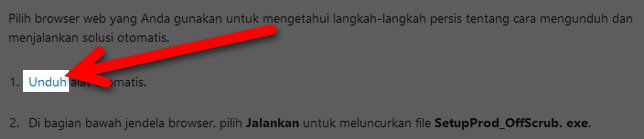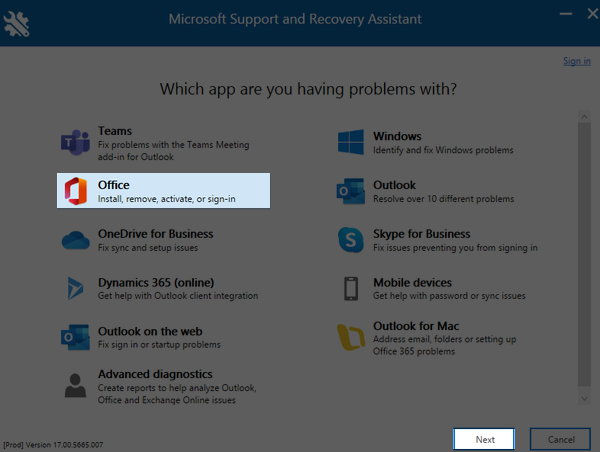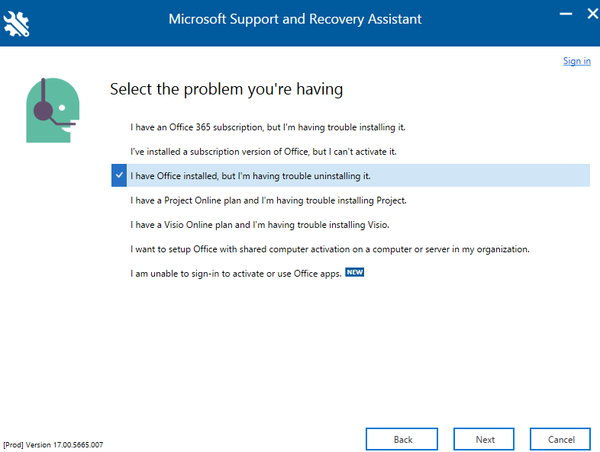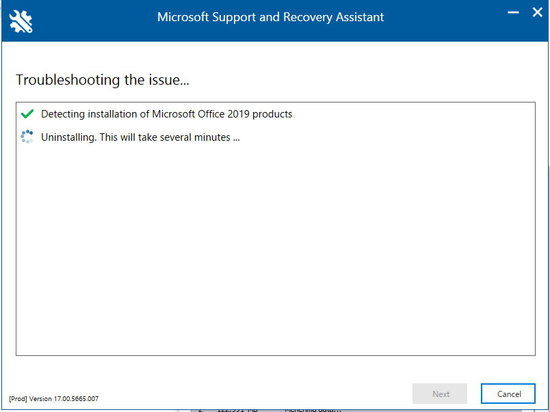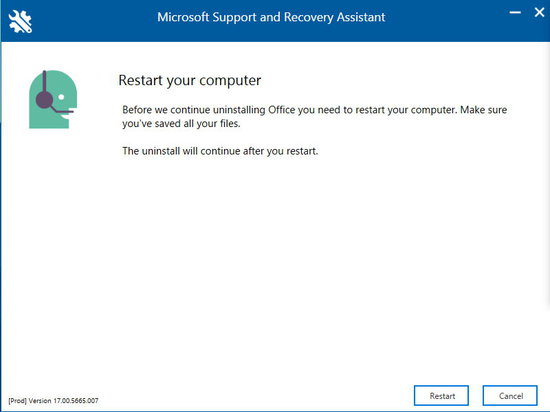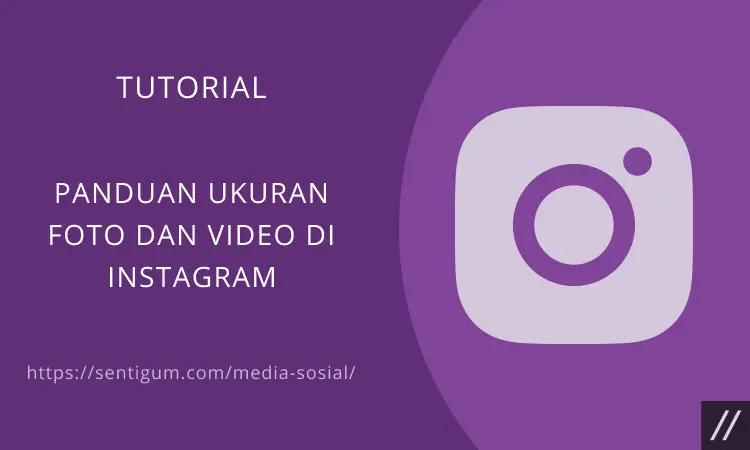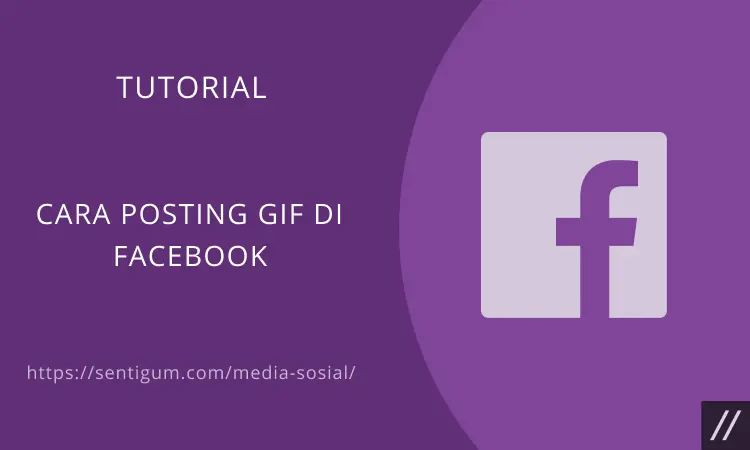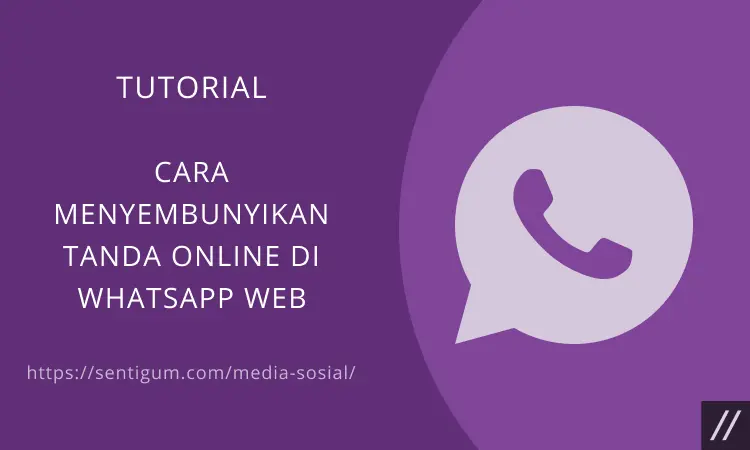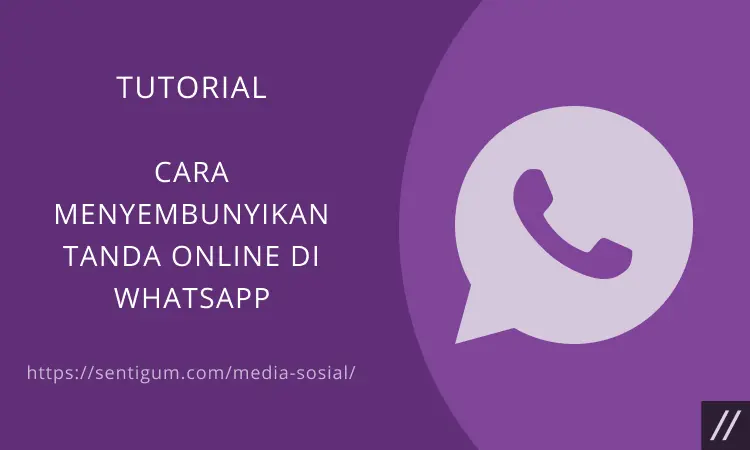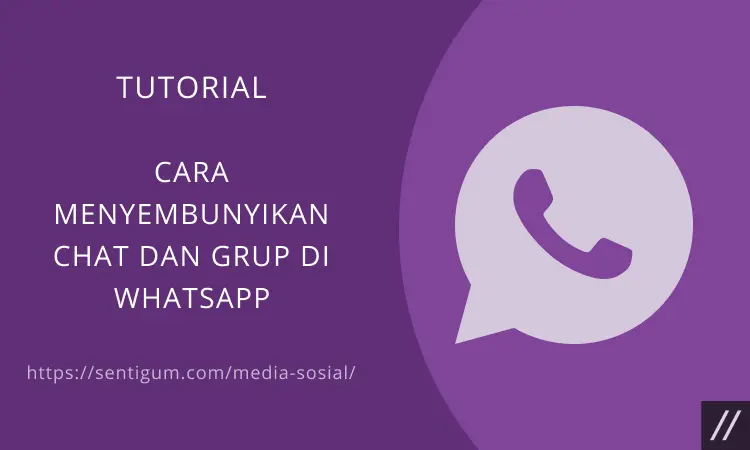Masalah System restart required saat menginstal Microsoft Office biasanya muncul karena masih ada file atau program Office dari instalasi sebelumnya di komputer Anda.
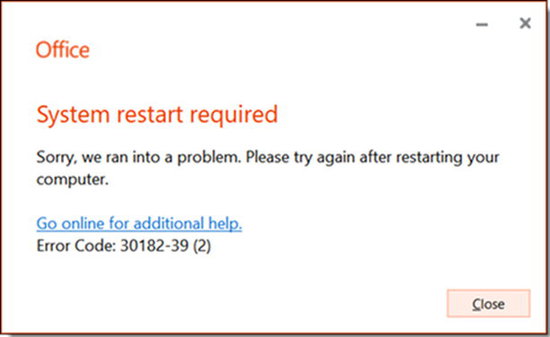
Masalah ini sering muncul ketika Anda mencoba menginstal ulang Microsoft Office, yang berarti sebelumnya sudah pernah ada program Microsoft Office beserta semua produknya di komputer Anda.
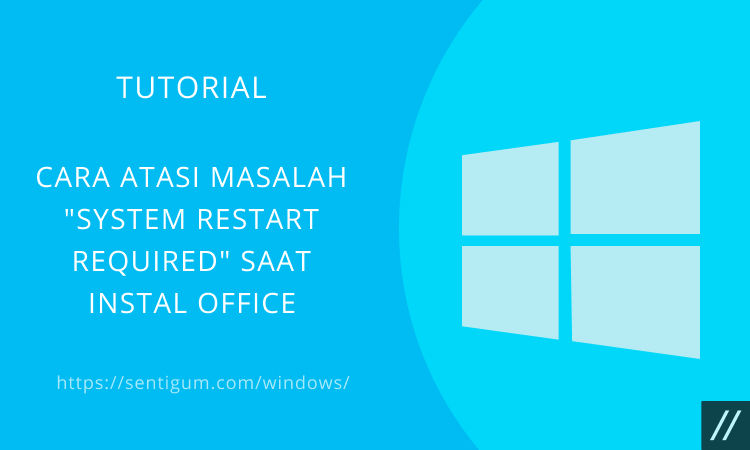
Solusinya sederhana, Anda hanya perlu memastikan semua file dan produk Office sudah dihapus dari komputer Anda sebelum mencoba menginstalnya kembali.
Gunakan program Microsoft Support and Recovery Assistant untuk mendeteksi file dan program Office yang tersisa sekaligus membantu menghapus semuanya.
Berikut langkah-langkah dalam menggunakan Microsoft Support and Recovery Assistant.
- Kunjungi halaman download Microsoft Support and Recovery Assistant.
- Klik Unduh pada poin no 1 di halaman tersebut.

- Klik dua kali file hasil download untuk mulai menginstal program. Biasanya program akan langsung dijalankan.
- Jika yang muncul adalah layar Uninstall Office products, centang Microsoft Office pada bagian Office product name lalu klik Next.
- Jika yang muncul adalah layar Which app are you having problems with?, pilih menu Office lalu klik Next.

- Pilih I have Office installed, but I’m having trouble uninstalling it lalu klik Next.

- Program akan langsung bekerja mencari dan menghapus instalasi Microsoft Office. Jika sudah selesai, klik Next.

- Anda akan diminta untuk me-restart komputer, klik tombol Restart.

Setelah restart, harusnya sekarang program Microsoft Office dapat Anda instal kembali tanpa masalah.
Baca Juga:
- Cara Lihat Versi Microsoft Office yang Terinstal di Komputer
- Ukuran Font Minimal dan Maksimal di Microsoft Office
- Cara Nonaktifkan Pembaruan Otomatis Microsoft Office
- Mengatur Bahasa Tampilan dan Bahasa Penulisan di Microsoft Office
- Cara Mengembalikan Realtek HD Audio Manager di Windows 10
- Cara Meminimalkan Ribbon Microsoft Word
- Cara Ubah Lokasi Penyimpanan Default Microsoft Office